Cum să remediați înghețarea și alte probleme în timpul pornirii Windows
Un mod deosebit de frustrant în care computerul dvs. s-ar putea să nu pornească este atunci când întâmpinați o problemă în timpul procesului de pornire Windows, dar nu aveți nimic de continuat - nu Ecranul albastru al morții sau alt mesaj de eroare.
Poate că Windows 7 se blochează la pornire, forțându-vă să vă uitați la „Pornirea Windows” timp de o oră. Sunteți forțat să reporniți manual, doar pentru a vedea cum se îngheață din nou în același loc. Sau poate că computerul cu Windows 10 repornește automat cândva după ce începe să se încarce, provocând ceea ce se numește o „buclă de repornire”.
Uneori, computerul s-ar putea chiar să se oprească într-un punct în care puteți muta mouse-ul, dar nu se întâmplă nimic. Windows poate părea că încă încearcă să pornească, dar, în cele din urmă, trebuie să reporniți manual computerul, doar pentru a vedea din nou același comportament!
Opriți computerul și apoi porniți din nou. Din păcate, nu puteți reporni corect Windows, deoarece nu este complet încărcat, așa că va trebui să o faceți manual.
Multe lucruri se întâmplă în fundal când Windows pornește. Uneori lucrurile nu funcționează exact așa cum ar trebui, mai ales după ce Windows a instalat actualizări sau au existat alte modificări majore ale sistemului de operare ultima dată când acesta a fost în funcțiune. O repornire ar putea fi tot ce are nevoie Windows pentru a reveni pe drumul cel bun.
Dacă vedeți un ecran albastru plin de informații intermitent pe ecran înainte de repornirea computerului, acesta este un ecran albastru al morții și computerul se întâmplă să fie configurat să repornească după unul. Poti dezactivați această repornire automată dacă doriți să.
Porniți Windows în modul sigur, dacă poți, și apoi reporniți corect computerul.
Așa este, nu do orice în modul Safe, doar intrați și reporniți. După cum ați citit în prima idee de mai sus, uneori se blochează actualizările sau alte lucruri. Dacă o repornire forțată și totală nu funcționează, încercați din Safe Mode. Acest lucru funcționează mai des decât ați crede.
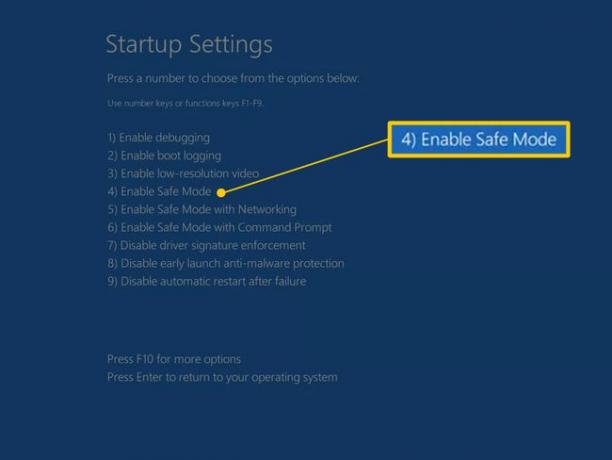
Reparați instalarea Windows. Un motiv comun pentru care Windows se blochează sau repornește automat în timpul procesului de pornire Windows este faptul că unul sau mai multe fișiere Windows importante sunt deteriorate sau lipsesc. Repararea Windows înlocuiește aceste fișiere importante fără a elimina sau modifica orice altceva de pe computer.
În Windows 10, acesta se numește Resetați acest computer. Windows 8 îl numește Resetați computerul sau Reîmprospătați-vă computerul. În Windows 7 și Vista, aceasta se numește a Reparare la pornire. Windows XP se referă la el ca a Instalare reparatii.
Instalarea reparației Windows XP este mai complicată și are mai multe dezavantaje decât opțiunile de reparare disponibile în celelalte sisteme de operare. Deci, dacă sunteți un utilizator XP, poate doriți să așteptați până când încercați pașii 4 până la 6 înainte de a încerca.
Porniți Windows utilizând Ultima configurație bună cunoscută. Dacă tocmai ați făcut o modificare la computer despre care bănuiți că ar fi putut cauza Windows să nu mai pornească corect, începerea cu Ultima configurație bună cunoscută ar putea ajuta.
Acest lucru va readuce multe setări importante la stările în care se aflau ultima dată când Windows a pornit cu succes, sperăm că rezolvă această problemă și vă va permite înapoi în Windows.
Porniți Windows în modul sigur și apoi utilizați System Restore pentru a anula modificările recente. Windows se poate îngheța, opri sau reporni în timpul procesului de pornire din cauza deteriorării unui conducător auto, fișier important sau parte din registru. A Restaurarea sistemului va returna toate acele lucruri la ultima lor stare de funcționare, ceea ce ar putea rezolva problema în întregime.
În funcție de motivul pentru care Windows nu pornește, este posibil să nu puteți intra în modul sigur. Din fericire, puteți efectua și o restaurare a sistemului de la Opțiuni avansate de pornire în Windows 10 sau Windows 8 sau Opțiuni de recuperare a sistemului în Windows 7 sau Windows Vista, precum și de pe DVD-ul de instalare Windows.
Vă rugăm să știți că nu veți putea anula o restaurare a sistemului dacă se face din modul sigur sau din Opțiunile de recuperare a sistemului. S-ar putea să nu vă pese, deoarece oricum nu puteți porni Windows în mod normal, dar este ceva de care ar trebui să fiți conștient.
Scanați-vă computerul pentru viruși, din nou, din Safe Mode.
Este posibil ca un virus sau alt tip de malware să fi cauzat o problemă suficient de gravă cu o parte a Windows pentru a nu mai porni corect.
Dacă nu puteți intra în modul sigur, puteți scana în continuare viruși folosind un scaner de malware bootabil. Vezi noastre Instrumente gratuite de pornire antivirus listă pentru o serie de programe diferite care pot face acest lucru.
Ștergeți CMOS. Curățarea BIOS amintire pe tine placa de baza va readuce setările BIOS la nivelurile implicite din fabrică. O configurare greșită a BIOS-ului ar putea fi motivul pentru care Windows se îngheață în timpul pornirii.
Dacă ștergeți CMOS vă remediază problema de pornire Windows, asigurați-vă că modificările viitoare în BIOS sunt finalizate una câte una, astfel încât, dacă problema revine, veți ști care modificare a cauzat problema.
Înlocuiți bateria CMOS dacă computerul are mai mult de trei ani sau dacă a fost oprit pentru o perioadă lungă de timp.
Bateriile CMOS sunt foarte ieftine și una care nu mai păstrează încărcarea poate fi cu siguranță cauza înghețului, opririi sau repornirii Windows în timpul pornirii.
Reașezați tot ce poți pune mâna. Acest lucru va restabili diferitele conexiuni din interiorul computerului și este foarte adesea o remediere „magică” a problemelor de pornire de genul acesta, în special a buclelor de repornire și a blocării.
Încercați să reinstalați următorul hardware și apoi vedeți dacă Windows se va porni corect:
- Reinstalați toate cablurile interne de date și de alimentare.
- Reașezați modulele de memorie.
- Reașezați toate cardurile de expansiune.
Deconectați și reatașați tastatura, mouse-ul și alte dispozitive externe.
Verificați cauzele scurtcircuiturilor electrice în interiorul computerului dvs. Un scurtcircuit electric este adesea cauza buclelor de repornire și a blocărilor puternice în timp ce Windows pornește.
Testați memoria RAM. Dacă unul dintre computerele dvs RAM modulele eșuează complet, computerul nici măcar nu se va porni. De cele mai multe ori, însă, memoria eșuează încet și va funcționa până la un punct.
Dacă memoria sistemului dvs. se defectează, computerul se poate porni, dar apoi se blochează, se oprește sau se repornește continuu la un moment dat în timpul pornirii Windows.
Înlocuiește memoria în computer dacă testul de memorie arată vreun fel de problemă.
Testați sursa de alimentare. Doar pentru că computerul dvs. pornește inițial nu înseamnă că alimentare electrică muncește. Deși s-ar putea să nu fie obișnuit ca computerul să ajungă până la procesul de pornire a Windows cu o sursă de alimentare deteriorată, se întâmplă și merită aruncat o privire.
Înlocuiți-vă sursa de alimentare dacă testele arată o problemă cu aceasta.
Inlocuieste hard disk-uri cablu de date. Dacă cablul care conectează hard disk-ul la placa de bază este deteriorat sau nu funcționează, atunci puteți vedea tot felul de probleme în timp ce Windows se încarcă, inclusiv înghețarea, oprirea și buclele de repornire.
Nu aveți un cablu de date pentru hard disk de rezervă? Puteți să cumpărați unul de la orice magazin de electronice sau îl puteți împrumuta pe cel pe care îl folosește o altă unitate, ca dvs unitate optică, presupunând, desigur, că este același tip de cablu. Utilizare unități mai noi SATA utilizați cabluri și unități mai vechi PATA cabluri.
Asigurați-vă că ați făcut tot posibilul pentru a finaliza pașii de depanare până la acesta. Pașii 14 și 15 implică ambii soluții mai dificile și mai distructive la problemele de înghețare, oprire și repornire continuă în timpul pornirii Windows. Este posibil ca una dintre soluțiile de mai jos să fie necesară pentru a vă remedia problema, dar dacă nu ați fost sârguincios cu dvs depanare până în acest punct, nu puteți ști sigur că una dintre soluțiile mai ușoare de mai sus nu este cea potrivită unu.
Testați hard diskul. O problemă fizică cu hard diskul este cu siguranță un motiv pentru care Windows s-ar putea reporni continuu, s-ar putea bloca complet sau s-ar putea opri. Un hard disk care nu poate citi și scrie informații corect cu siguranță nu poate încărca corect un sistem de operare.
Înlocuiește-ți hard diskul dacă testele dvs. arată o problemă. După înlocuirea hard disk-ului, va trebui efectuați o nouă instalare a Windows.
Dacă hard disk-ul tău trece testul, atunci este în regulă fizic, deci cauza problemei trebuie să fie Windows, caz în care următorul pas va rezolva problema.
Efectuați o instalare curată a Windows. Acest tip de instalare va complet ștergeți unitatea și instalați Windows din nou de la zero.
La pasul 3, v-am sfătuit să încercați să rezolvați problemele de pornire cauzate de Windows prin repararea Windows. Deoarece această metodă de remediere a fișierelor Windows importante este nedistructivă, asigurați-vă că ați încercat aceasta înainte de instalarea complet distructivă, de ultimă instanță, în acest pas.
